Bagian 3: Memformat Teks di Excel
⏳ Waktu Pelatihan: 2 Jam
🎯 Level: Pemula
🧠 Metode: Teori dan Praktik Langsung
📦 Format Materi: Interaktif (offline/online)
📌 Persyaratan: Telah memahami cara mengetik data ke dalam sel Excel
🎯 Tujuan: Peserta mampu memformat teks seperti font, warna, ukuran, dan posisi teks di sel Excel.
Sponsored
Pemformatan teks di Excel membantu memperjelas isi data dan meningkatkan keterbacaan tabel. Dengan mengatur huruf, warna, dan gaya, Anda bisa membuat spreadsheet lebih profesional dan mudah dibaca.
Setelah menyelesaikan bagian ini, Anda akan mampu mengubah tampilan teks seperti mempertebal huruf, mengubah warna, meratakan posisi teks dalam sel, serta mengatur ukuran huruf sesuai kebutuhan.
1. Mengubah Jenis dan Ukuran Huruf
- Blok sel yang ingin diubah teksnya.
- Klik tab Home.
- Pada grup Font, pilih jenis huruf (misal: Calibri, Arial).
- Pilih ukuran huruf, misalnya 12 atau 14.
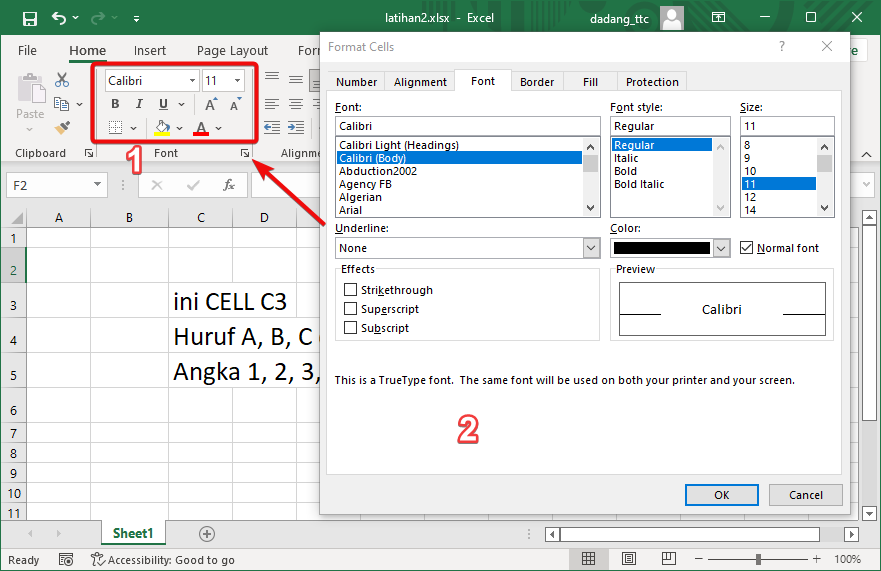
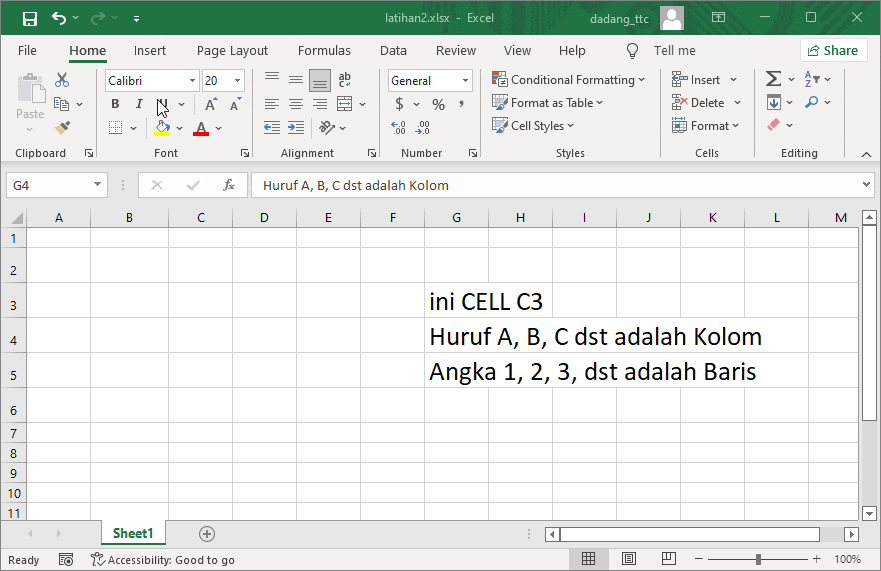
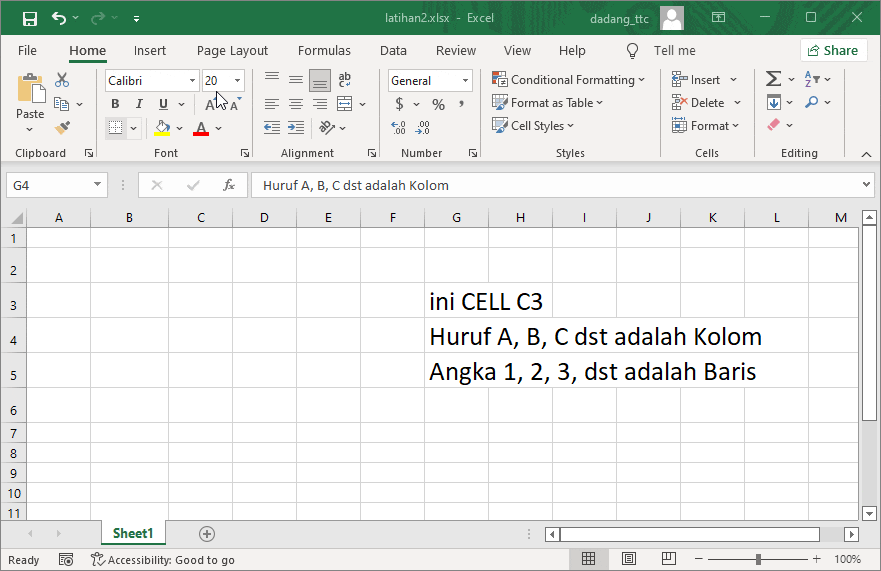
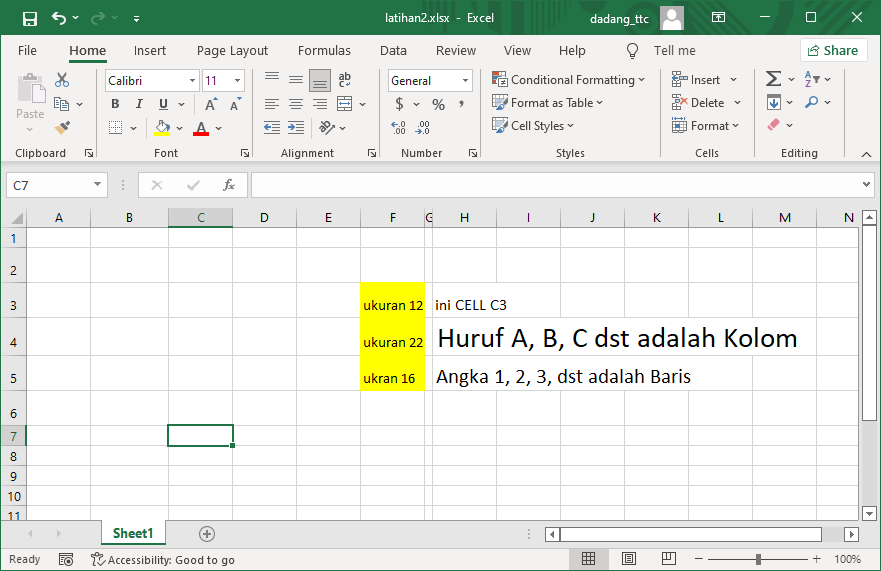
2. Memberi Warna dan Efek Teks
- Blok sel yang ingin diberi warna atau efek.
- Pada grup Font di tab Home, klik ikon Font Color untuk memilih warna teks.
- Gunakan juga tombol B untuk cetak tebal, I untuk miring, atau U untuk garis bawah.
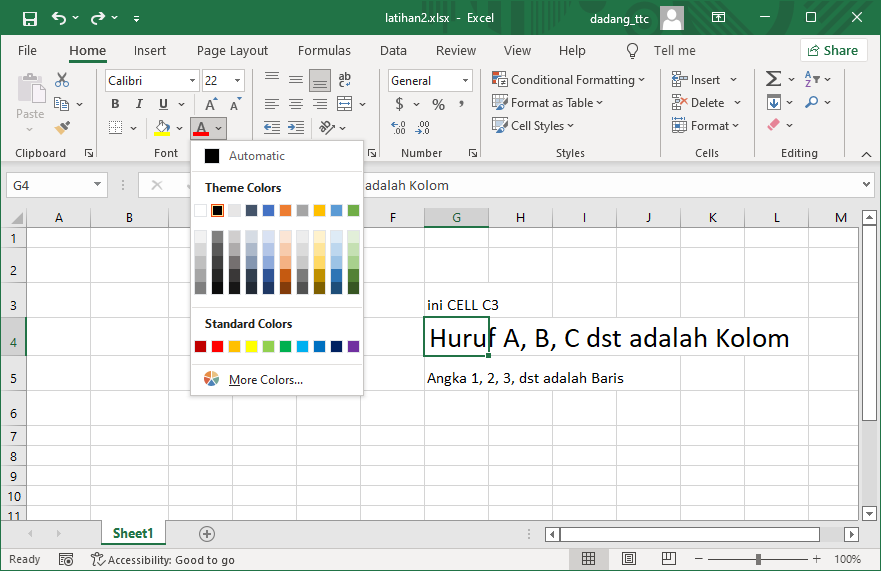
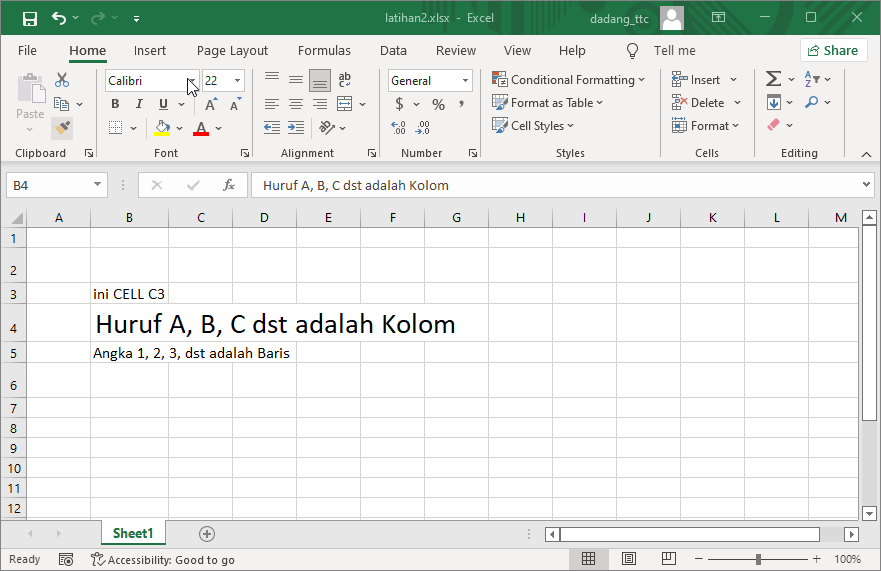
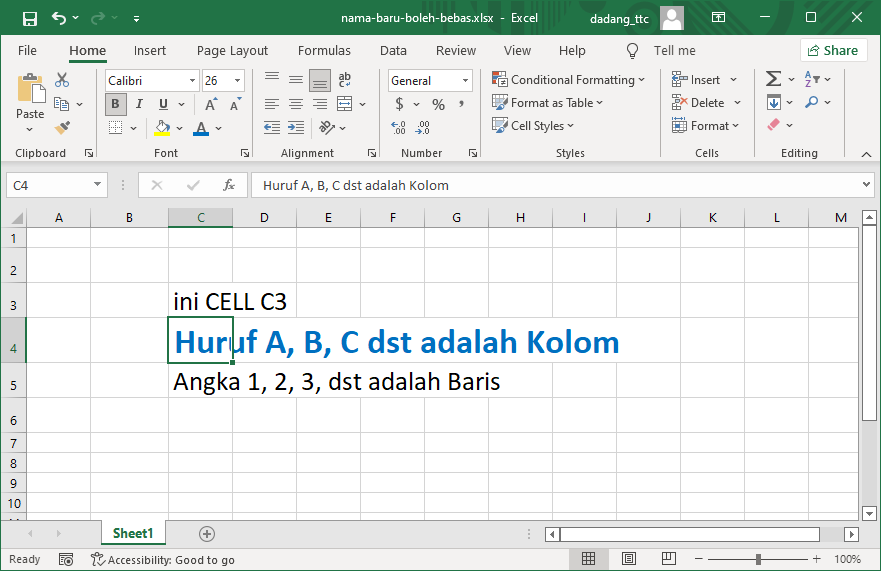
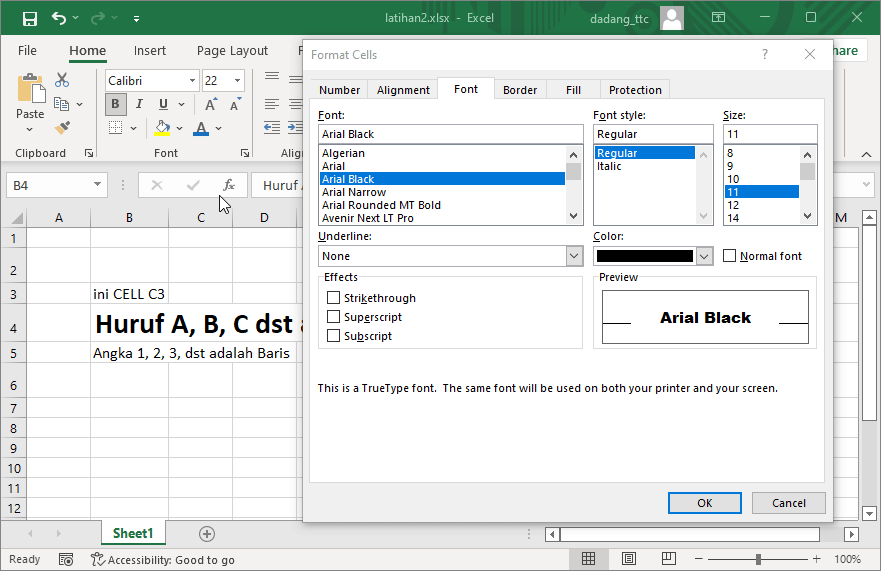
📝 Latihan:
- Ubah jenis huruf data Anda menjadi Arial dengan ukuran 14.
- Buat baris judul menjadi cetak tebal dan warna biru tua.
- Gunakan garis bawah (underline) untuk judul kolom.
Sponsored